Instalace eWay-CRM Desktop
Návod pro
Pro získání eWay-CRM Desktop je třeba se nejprve registrovat. Návod na registraci najdete v článku Registrace.
- Po dokončení registrace klikněte na Získat od Microsoftu anebo vyhledejte eWay-CRm v Microsoft Store.
- Stačí kliknout na tlačítko Nainstalovat.
- Budete informováni o průběhu instalace.
- Jakmile je hotovo, vidíte, že eWay-CRM je Nainstalovaná, a tak stačí spustit Microsoft Outlook.
- V Outlooku se pak k eWay-CRM přihlásíte na svůj účet.
- Po prvním přihlášení se objeví obdobné okno, pokud nejsou v databázi doposud naimportována žádná data (konkrétně kontakty) a váš účet je administrátorský. máte na výběr z těchto možností:
Založit prázdnou databázi – vytvoří vám prázdnou databázi, kde si můžete začít vkládat data.
Naimportovat data z Outlooku – tato možnost naimportuje kontakty z vašeho Outlooku do kontaktů v eWay-CRM a vytvoří základní databázi, s kterou můžete v eWay-CRM pracovat – viz další krok.
Naimportovat data z Excelu – například přecházíte z jiného CRM systému na eWay-CRM a máte kontakty v excelovém souboru. eWay-CRM vám umožní si tyto kontakty naimportovat.
Vyzkoušet ukázková data – chcete si vyzkoušet, jak eWay-CRM funguje, a to zatím jen na vzorových datech. - Pokud si zvolíte importovat data z Outlooku, objeví se vám následující okno, kde zvolíte typ importu a další specifika jako zda automaticky vytvořit společnosti a zda kontakty kategorizovat. Pokud máte nastaveno, klikněte na Importovat.
- Ať už zvolíte jakoukoli možnost vytvoření databáze, mělo by se po jejím vytváření objevit následující okno.
- Po instalaci a přihlášení do vašeho účtu se karta eWay-CRM objeví na hlavním pásu karet ve vaší aplikaci Microsoft Outlook.
Tip
Pokud dáváte přednost instalaci eWay-CRM z instalačního souboru, stáhněte si jej zde. Otevřete soubor a nainstalujte eWay-CRM z něj.
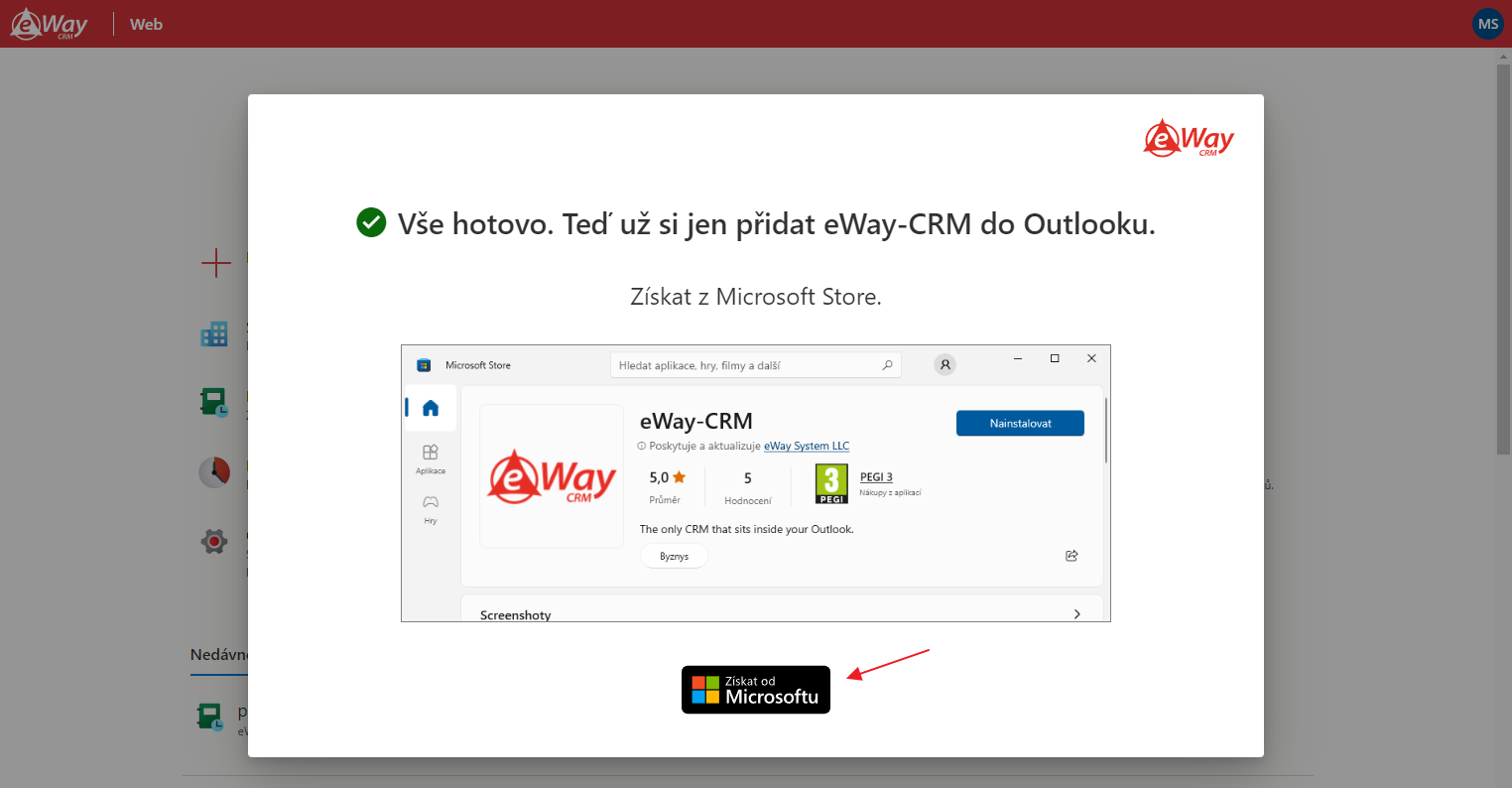
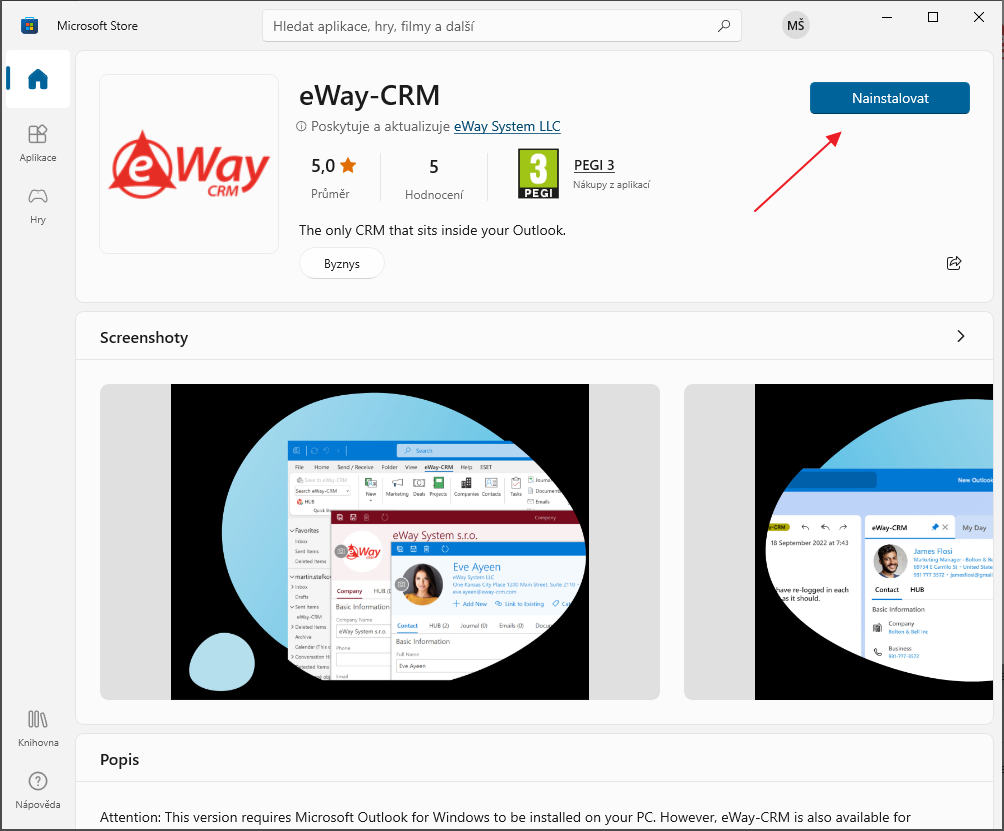
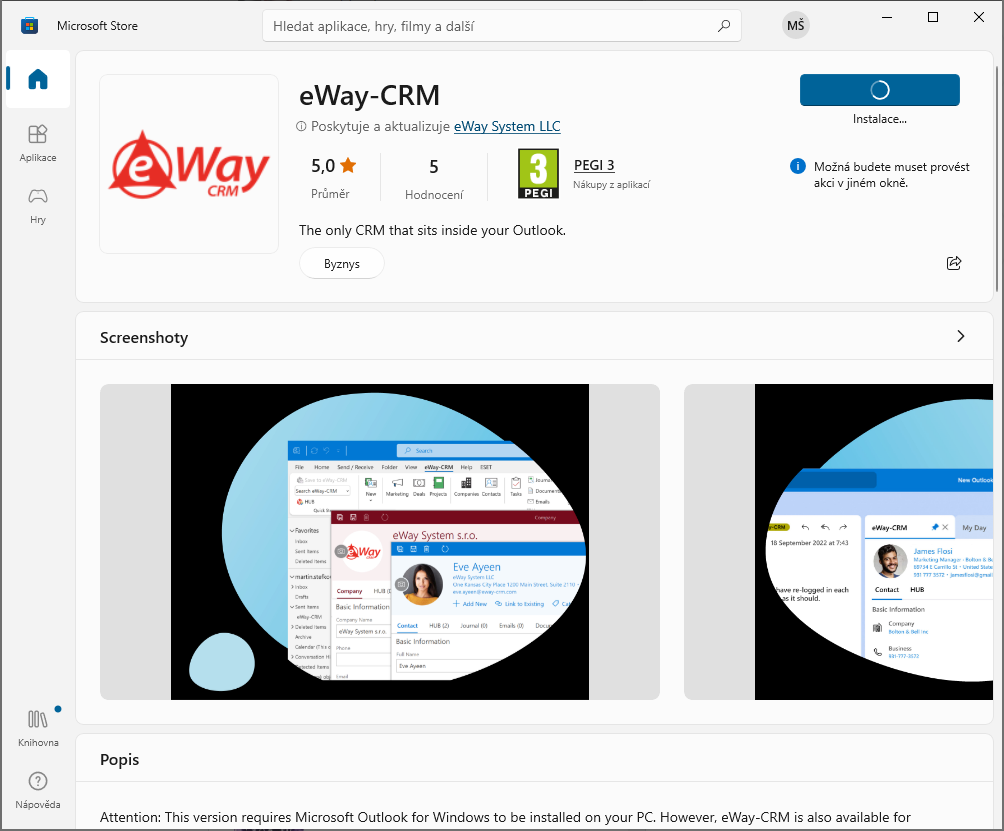
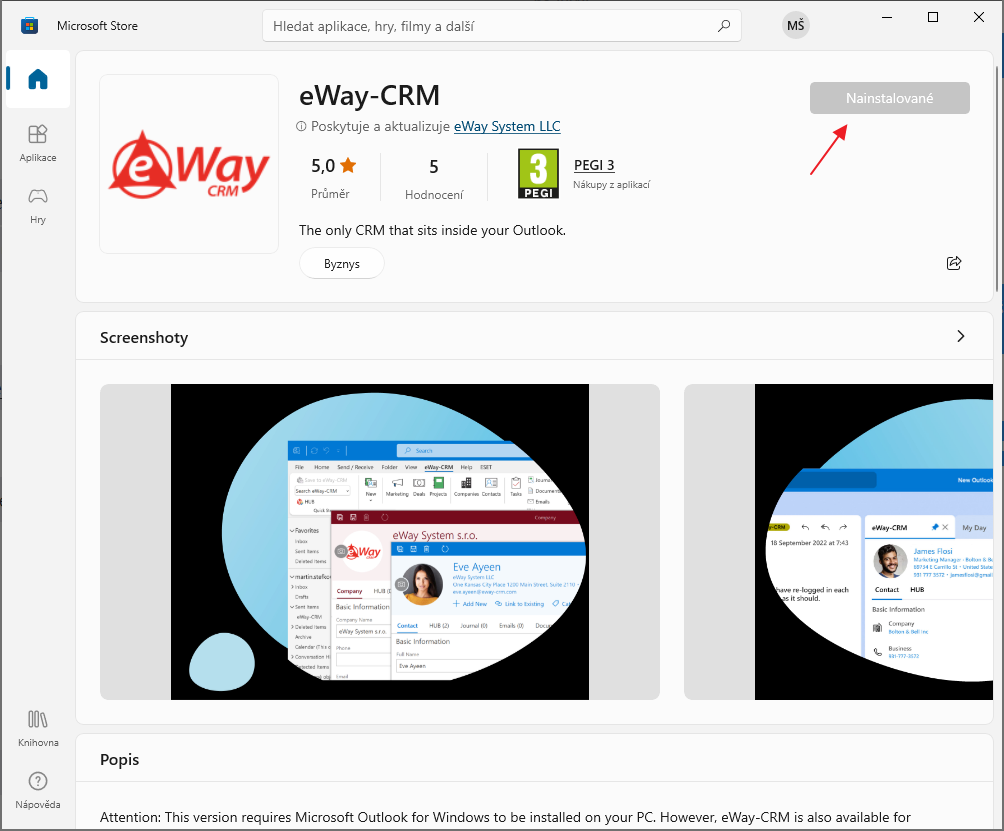
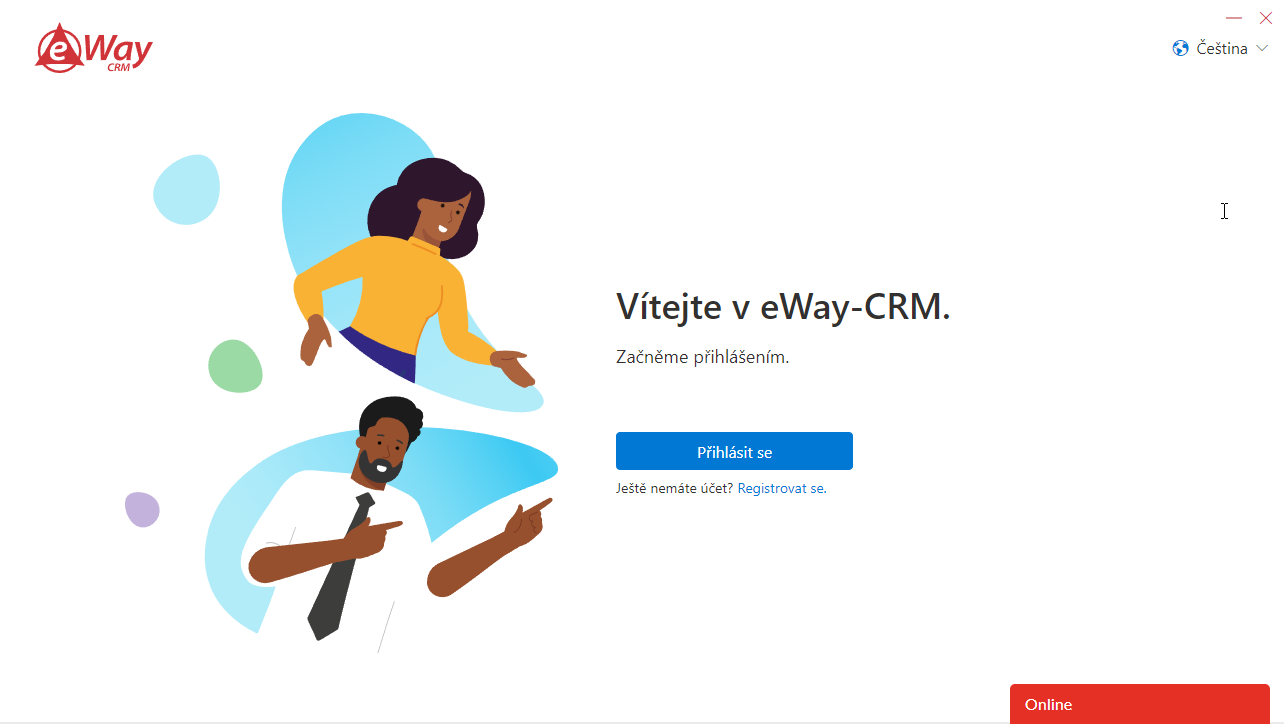

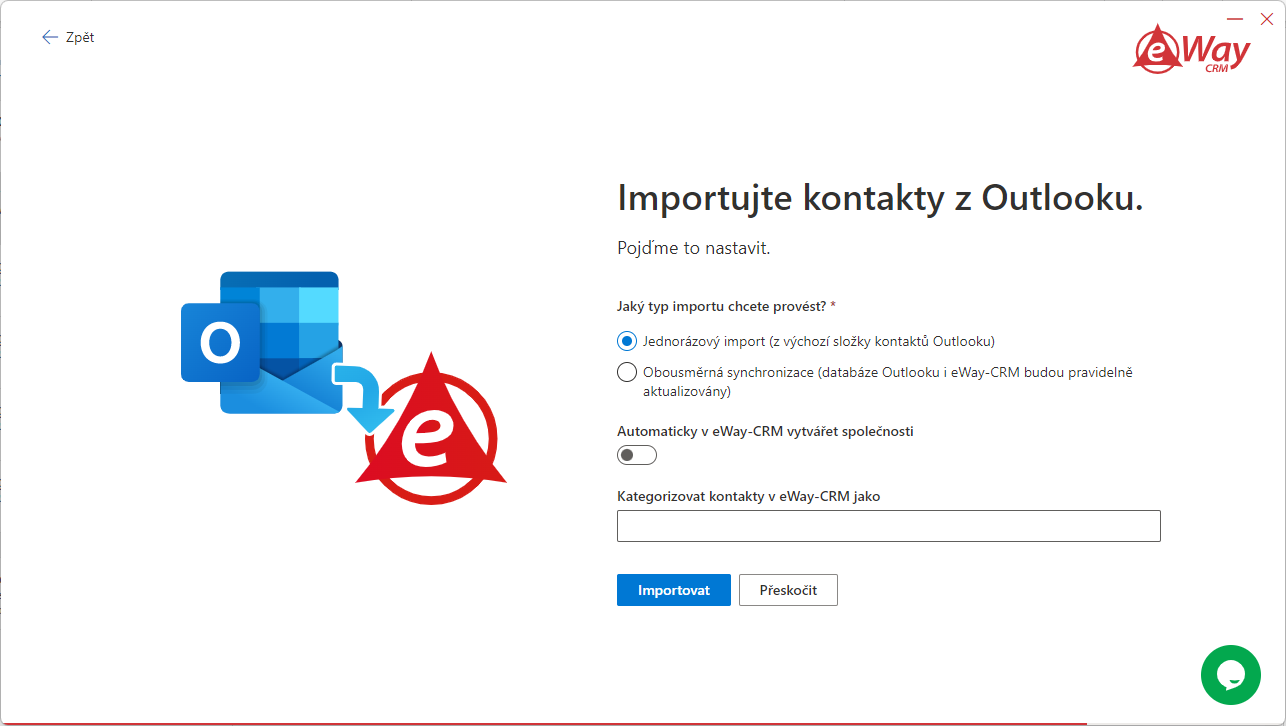
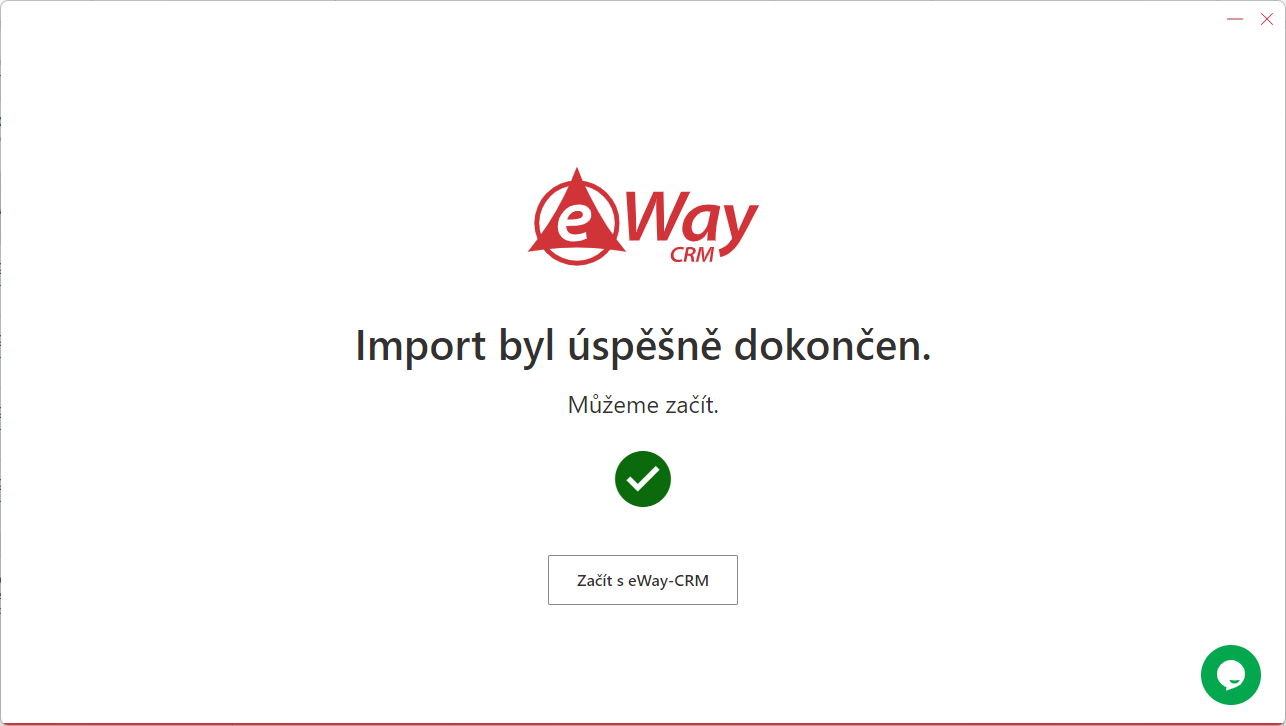

Jak začít s eWay-CRM si můžete přečíst zde.

